
트위치 영상을 다운로드하는 방법
Twitch 방송을 보거나 방송을 할 때 재미있는 영상 또는 소장하여 편집에 사용하기 위해서
이러한 부분에 필요하지 않을까?
생각해요
일단 2개 프로그램의 사용방법을 간단하게 설명하겠습니다.
Twitch Leecher의 프로그램을 이용하는 방법
https://github.com/Franiac/TwitchLeecher/releases

이미지 썸네일 삭제
Franiac/TwitchLeecher
Twitch Leecher - The Broadcast Downloader. Contribute to Franiac/TwitchLeecher development by creating an account on GitHub.
github.com
프로그램을 실행하면
프로그램에 필요한. NET Framework를 필요로 합니다.
'동의 및 설치' 클릭하여 계속 설치를 진행

설치가 완료되었으면 재부팅을 하고
재부팅을 하면 설치 프로그램이 진행됩니다.

경로를 설정하고 'Install'을 클릭하여 설치!
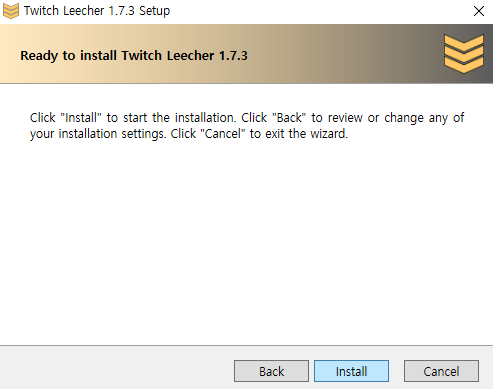
설치된 프로그램을 실행

Seach 기능에서 3가지 옵션 방법이 있습니다.
Channel, Urls, IDs 3가지 방법
Channel 메뉴에서 여러 종류의 타입이 있어요.
방송 다시 보기(Broacast), 하이라이트(Highlight) , 업로드(Upload) 동영상을 구분하여 검색이 가능하고
'Load Limit'의 설정을 통해서 특정 기간의 영상도 검색할 수 있다는 것!!
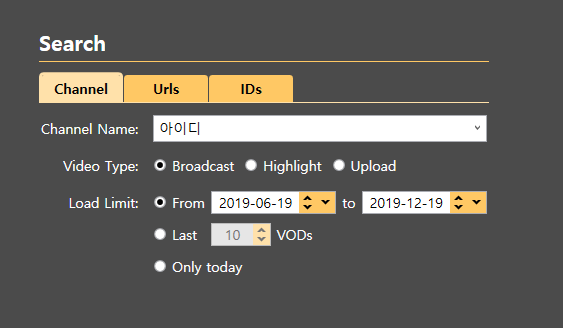
'Search'를 클릭하여 검색합니다.
주소를 이용하여 동영상을 다운로드하는 방법
간편한 방법으로 사용자들이 자주 활용하는 탭입니다.
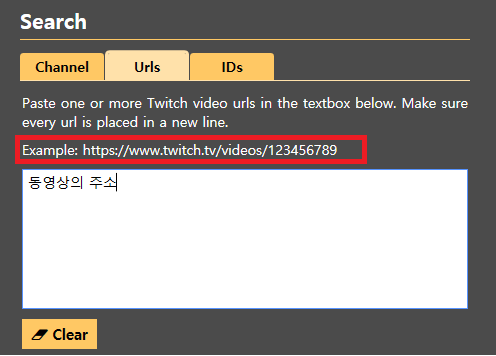
노란색 버튼 'Download'를 클릭하여 다운로드 옵션으로 이동합니다.
다운로드 옵션에서 영상의 옵션을 선택해야 돼요.
영상의 화질 또는 저장 경로 영상의 이름을 지정할 수 있어요.
영상파일의 이름을 변경하고자 한다면 반드시 'Use Custom Filename'을 체크하여 변경하기 바랍니다.
이름 변경할 때 주의할 점 확장자까지 지우면 다운로드 버튼을 아무리 눌러도 동작하지 않아요.!
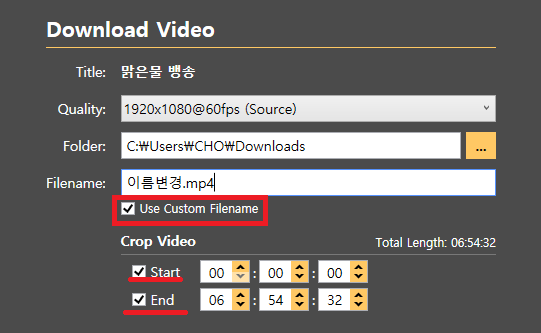
모든 설정이 완료되었다면 'Download'를 클릭

위 버튼을 클릭하여 다운로드 진행 중인 내용을 확인 가능.
완료가 되면 Open Folder를 클릭하여 저장 위치를 바로 이동합니다.

4K Video Downloader의 프로그램을 이용하는 방법
https://www.4kdownload.com/ko/products/product-videodownloader
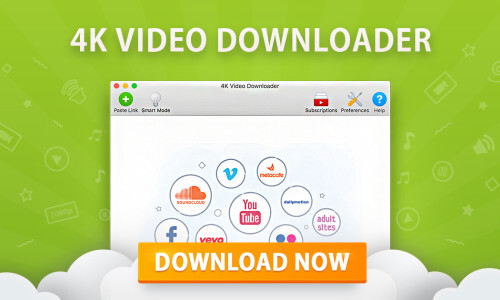
4K Video Downloader | PС와 macOS, Linux용 무료 Video Downloader
사상 최고로 단순한 비디오 다운로드 프로그램! YouTube 및 유사 서비스에서 비디오와 오디오를 macOS, PC, Linux로 완전 무료로 다운로드받자!
www.4kdownload.com
트위치에서 다운로드를 하고자 하는 영상을 클릭하여
해당 동영상 주소를 복사합니다.

컴퓨터에 저장된 복사 주소가 '링크 복사' 버튼을 클릭함으로 써 주소와 연결이 되고
동영상을 읽어들입니다.
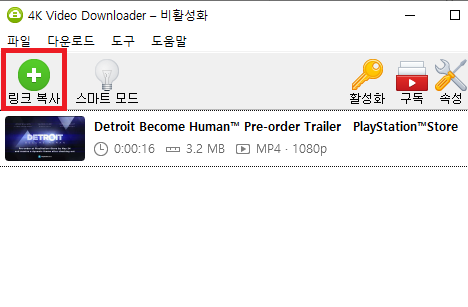
해당 동영상을 분석하고 영상을 어떠한 방식으로 저장할 것인지 옵션 창이 나타납니다.

'동영상의 저장 경로' 그리고 '동영상의 옵션'을 클릭하여 다운로드하면 됩니다.
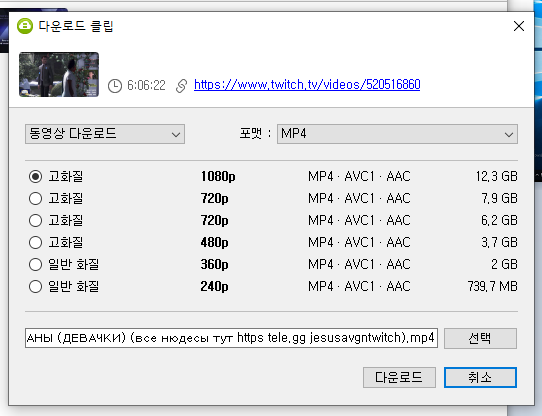
다운로드 경로에 들어가면 다운로드된 영상이 있는 걸 확인할 수 있어요.
'잡다한 정보(여러개)' 카테고리의 다른 글
| GitHub(깃허브)에서 내려받은Project를 import 하는 법 (0) | 2021.08.23 |
|---|---|
| 게임 최적화 프로그램 : Free(무료) 반응속도 와 FPS 상승효과 까지 Smart Game Booster (0) | 2021.08.23 |
| 구글 검색 기록 삭제(초기화) 방법 최적화. (0) | 2021.08.23 |
| 무료 동영상 편집 프로그램 뱁믹스 사용법! (영상 편집 프로그램) (0) | 2021.08.23 |
| 유튜브 - 채널 레이아웃 변경 및 수정 , 채널 설정 옵션 창 (0) | 2021.08.23 |



